Riepilogo AI
Introduzione
Avete mai desiderato creare un modulo super intelligente con destinatari di e-mail condizionali basati su una selezione del modulo? Beh, siete fortunati!
Con WPForms, è possibile impostare notifiche con logica condizionale, di cui si può leggere di più in questo articolo. Inoltre, si può fare un ulteriore passo avanti impostando notifiche multiple, il che è piuttosto interessante e si può apprendere in questa documentazione.
Ma aspettate, in questo tutorial stiamo per rendervi la vita ancora più facile. Vi mostreremo un trucchetto che vi permetterà di impostare i destinatari condizionali con una sola riga di codice. Sì, avete letto bene! Vi farà risparmiare tempo e renderà i vostri moduli ancora più intelligenti. Tuffiamoci subito in questa impresa! 🚀
Aggiunta dello snippet
In genere, si inizia creando un modulo nuovo di zecca. Ma oggi prenderemo una strada leggermente diversa e inizieremo aggiungendo una sola riga di codice al nostro sito web.
Se non siete sicuri di come aggiungere gli snippet di codice al vostro sito, non preoccupatevi. Consultate questa pratica guida per ricevere assistenza passo dopo passo.
/** * Creare destinatari di e-mail condizionali con una sola riga di codice. * * @link https://wpforms.com/developers/how-to-create-conditional-email-recipients/ */ add_filter( 'wpforms_fields_show_options_setting', '__return_true' );
La magia di questo snippet sta nella capacità di far sì che i campi Checkbox, Dropdown o a scelta multipla contengano non uno, ma due valori distinti per ogni selezione. È come avere un valore visibile e uno nascosto che lavora dietro le quinte. Questo trucco sarà incredibilmente utile quando si tratterà di decidere quale destinatario dovrà ricevere la notifica via e-mail.
Creazione del modulo
Ora passiamo alla parte più divertente: la creazione del modulo! Se siete alle prime armi con la creazione di un modulo e vi serve una guida, consultate questa documentazione.
In questo tutorial ci rimboccheremo le maniche per creare un modulo versatile che copra una serie di argomenti: vendite, gestione dell'account, assistenza clienti e persino un'opzione "altro" per coloro che non sono sicuri di quale categoria si adatti alla loro domanda. Per rendere possibile tutto ciò, introdurremo un campo a discesa nel nostro modulo. Ciò consentirà ai visitatori di selezionare facilmente l'argomento più adatto alla loro specifica richiesta.
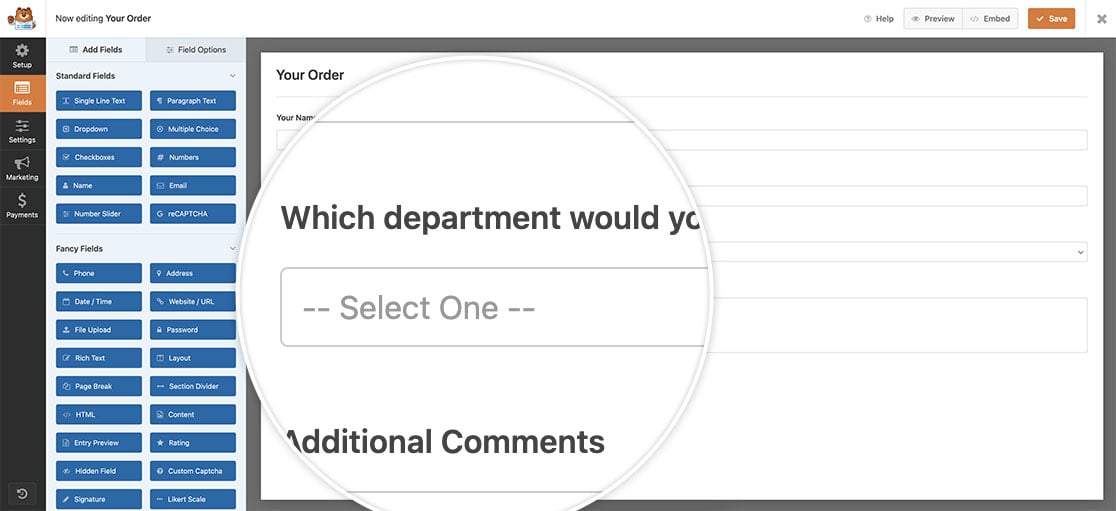
Abilitazione dei valori dei campi
Dopo aver configurato le etichette dei campi a discesa, passare alla scheda Avanzate. Qui troverete l'opzione per attivare la funzione Mostra valori.
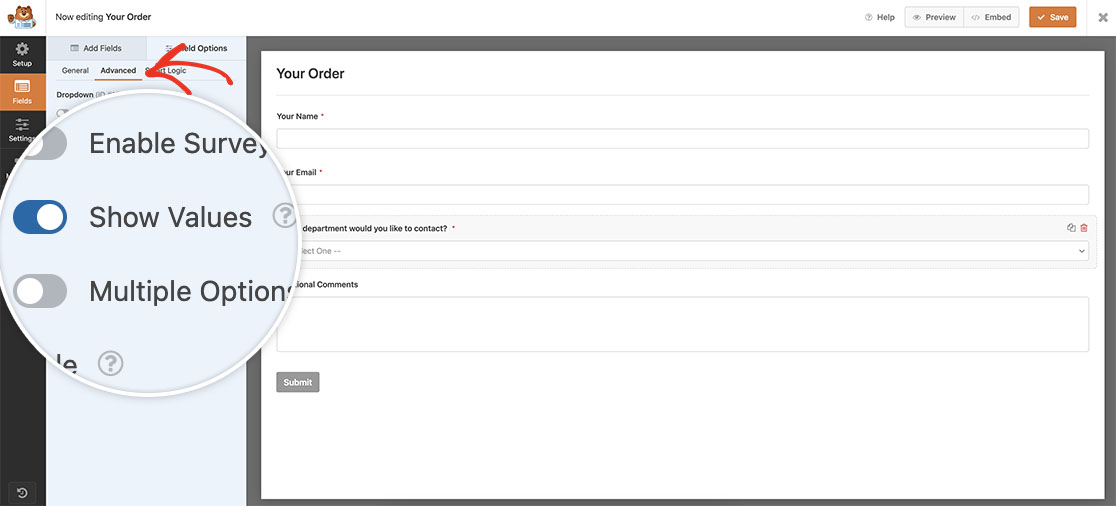
Una volta attivata la funzione Mostra valori, tornare alla scheda Generale. Si noterà ora uno spazio aggiuntivo sotto le opzioni. Qui si inseriranno gli indirizzi e-mail associati a ciascun reparto specifico.
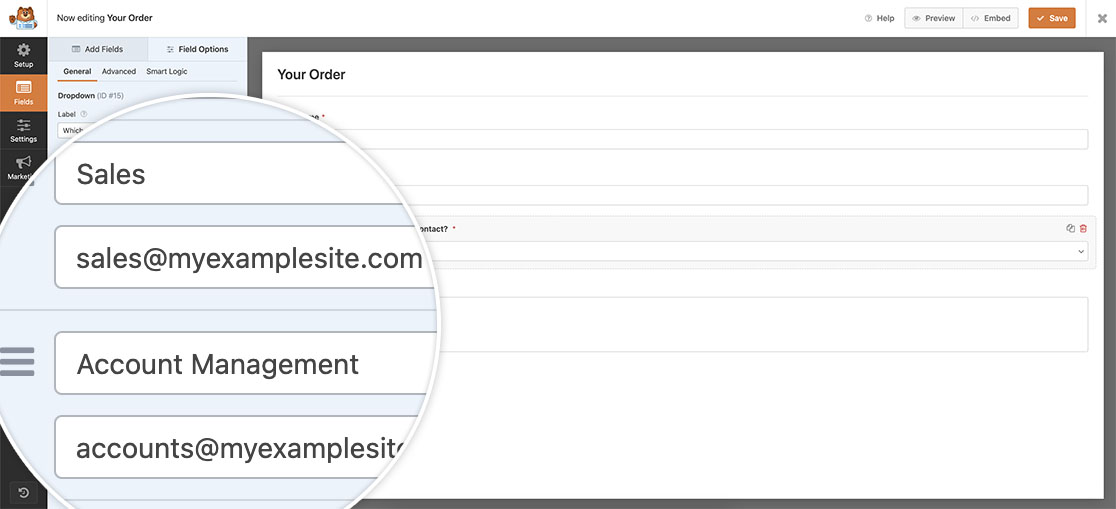
Impostazione della notifica via e-mail
Per impostare i destinatari condizionali delle e-mail, è necessario regolare le impostazioni di notifica delle e-mail per il campo Invia a indirizzo e-mail. Per farlo, andare nelle Impostazioni e scegliere Notifiche.
Nel Invia all'indirizzo e-mail mantenere la sezione Smart Tag originale {admin_email} perché vogliamo che l'amministratore del sito riceva la notifica via e-mail. Tuttavia, incorporeremo anche uno Smart Tag per recuperare dinamicamente l'indirizzo e-mail associato al reparto corretto.
Per le notifiche multiple, separare gli indirizzi e-mail con una virgola.
Per includere il valore del campo indirizzo e-mail, è necessario conoscere l'ID del campo per il vostro A discesa campo. Ai fini di questa esercitazione, il nostro A discesa ha un ID di 15. Quindi, dopo la virgola, si aggiungerà {field_value_id="15"}. Incorporando questo tag a questo punto, si associa efficacemente l'indirizzo e-mail appropriato con il reparto pertinente per la notifica via e-mail.
Si ricorda che è necessario aggiornare il 15 per far corrispondere l'ID del campo al proprio campo a discesa. Se non siete sicuri di quale sia l'ID del vostro campo e dove trovarlo, consultate questa guida per ulteriori dettagli.
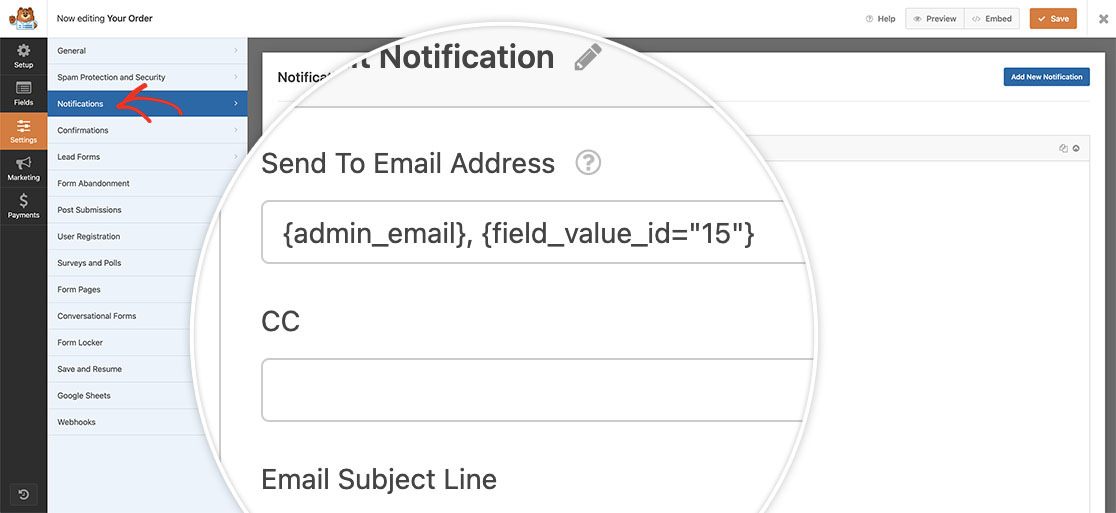
E questo è tutto ciò che serve per abilitare i destinatari di e-mail condizionali senza dover creare notifiche multiple! Ora, quando l'utente seleziona il reparto a cui vuole rivolgersi, un indirizzo e-mail si autopopola e viene inviato all'indirizzo e-mail corretto assegnato attraverso i valori del campo.
Volete memorizzare i valori di questi campi anche all'interno di una voce? Date un'occhiata al nostro tutorial su Come memorizzare i valori dei campi nelle voci di WPForms.
Correlato
Riferimento filtro: wpforms_fields_show_options_setting
